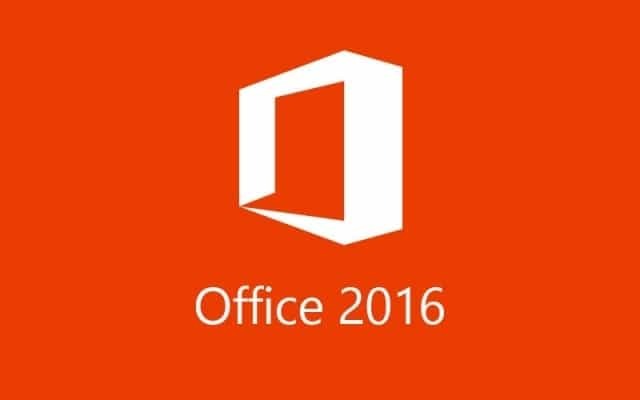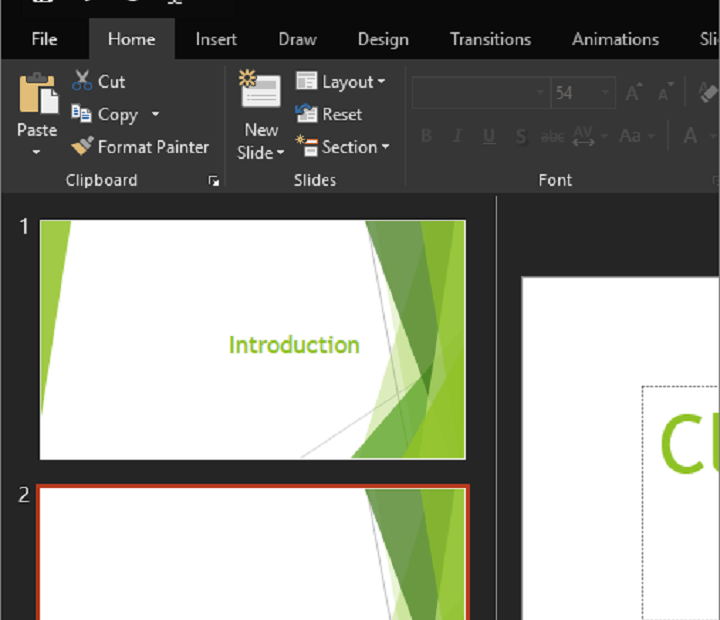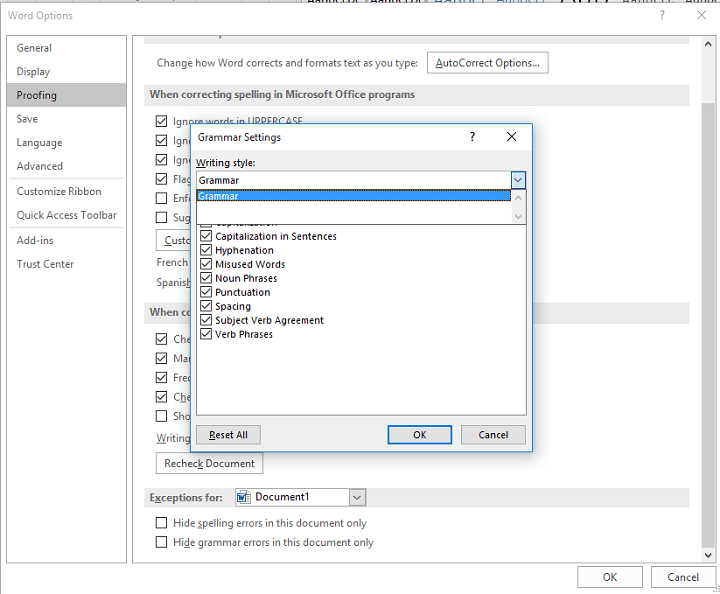Ακολουθήστε αυτά τα εύκολα βήματα για να αναπτύξετε το Office 2016
- Χρησιμοποιώντας το SCCM, μπορείτε εύκολα να διαχειριστείτε, να αναπτύξετε και να διατηρήσετε την ασφάλεια συσκευών και εφαρμογών σε όλη την επιχείρηση.
- Σε αυτόν τον οδηγό έχουμε δείξει τα κατάλληλα βήματα για να σας επιτρέψουμε να αναπτύξετε εύκολα το Office 2016 χρησιμοποιώντας το SCCM.
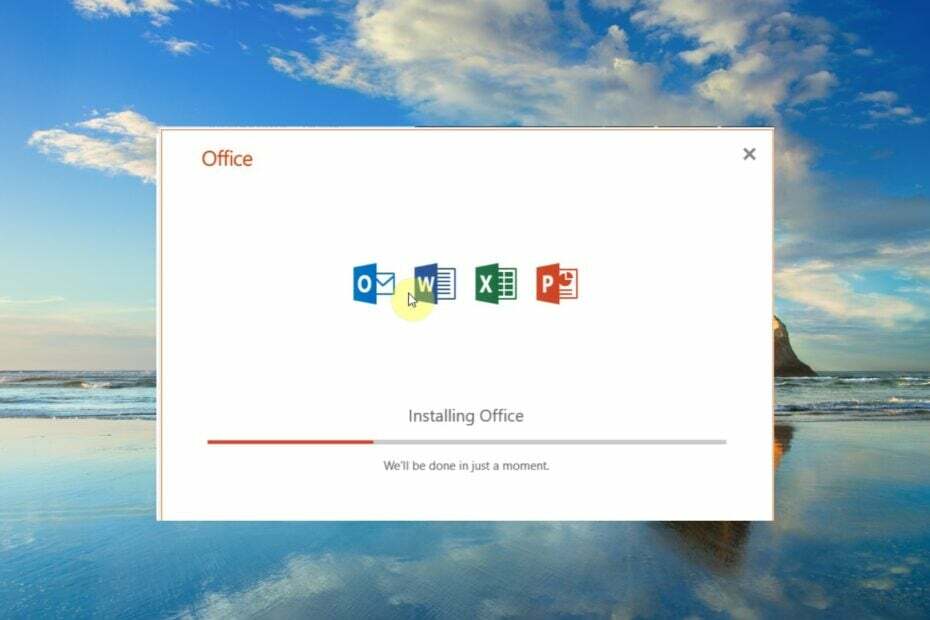
ΧΕΓΚΑΤΑΣΤΑΣΗ ΚΑΝΟΝΤΑΣ ΚΛΙΚ ΣΤΟ ΑΡΧΕΙΟ ΛΗΨΗΣ
- Κατεβάστε το Restoro PC Repair Tool που συνοδεύεται από πατενταρισμένες τεχνολογίες (διαθέσιμο δίπλωμα ευρεσιτεχνίας εδώ).
- Κάντε κλικ Εναρξη σάρωσης για να βρείτε ζητήματα των Windows που θα μπορούσαν να προκαλούν προβλήματα στον υπολογιστή.
- Κάντε κλικ Φτιάξ'τα όλα για να διορθώσετε ζητήματα που επηρεάζουν την ασφάλεια και την απόδοση του υπολογιστή σας.
- Το Restoro έχει ληφθεί από 0 αναγνώστες αυτόν τον μήνα.
Σε αυτόν τον οδηγό, θα σας εξηγήσουμε πώς μπορείτε αναπτύξτε το MS Office 2016 χρησιμοποιώντας το SCCM στον υπολογιστή σας με Windows. Το SCCM είναι ένα προϊόν της Microsoft που επιτρέπει στο χρήστη να αναπτύσσει, να διαχειρίζεται και να διατηρεί την ασφάλεια συσκευών και εφαρμογών σε μια επιχείρηση.
Το SCCM είναι βασικά μέρος της σουίτας διαχείρισης του Microsoft System Center. Οι διαχειριστές χρησιμοποιούν αυτό το εργαλείο για να αναπτύξουν ενημερώσεις κώδικα λογισμικού, διανομή λογισμικού και προστασία τελικού σημείου. Ο κύριος στόχος του εργαλείου SCCM είναι να φέρει τους φυσικούς και εικονικούς πελάτες κάτω από μια ομπρέλα.
Πώς μπορώ να αναπτύξω το Office 2016 χρησιμοποιώντας την εφαρμογή SCCM;
Εδώ, θα χωρίσουμε τη διαδικασία ανάπτυξης του MS Office 2016 χρησιμοποιώντας την εφαρμογή SCCM σε τέσσερα βήματα. Τα βασικά τέσσερα βήματα περιλαμβάνουν:
- Προετοιμασία της εγκατάστασης του MS Office.
- Δημιουργία της εφαρμογής SCCM.
- Επιλογή του τύπου ανάπτυξης και ανάπτυξη.
Ας δούμε κάθε βήμα λεπτομερώς και θα κατανοήσουμε πώς μπορείτε να αναπτύξετε το Office 2016 χρησιμοποιώντας την εφαρμογή SCCM.
1. Προετοιμάστε την εγκατάσταση
- Κατεβάστε το Εργαλείο ανάπτυξης γραφείου.
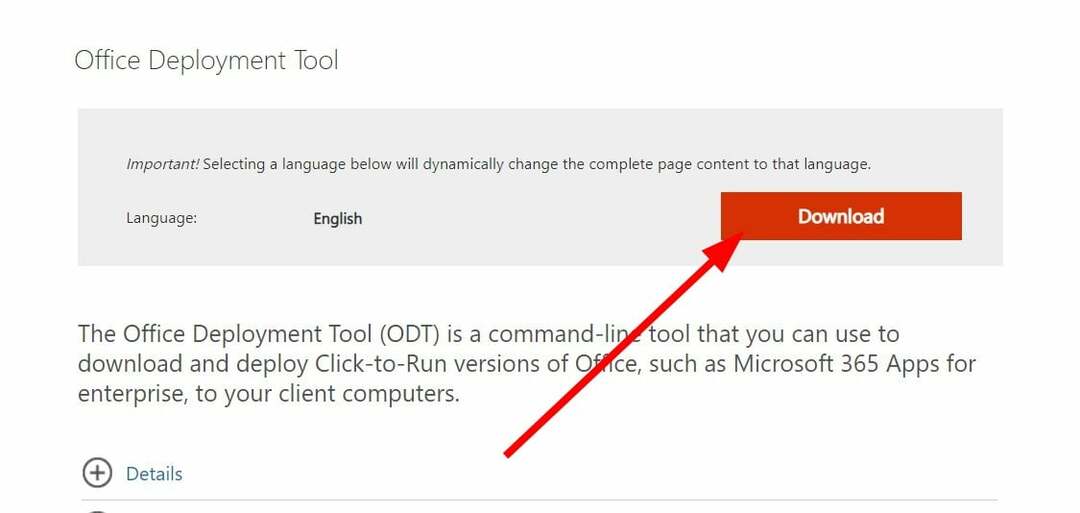
- Τρέξιμο το εργαλείο ανάπτυξης στον υπολογιστή σας.
- Συμφωνήστε με τους όρους και τις προϋποθέσεις και κάντε κλικ Να συνεχίσει.

-
Εκχύλισμα τα αρχεία σε μια θέση στον υπολογιστή σας.
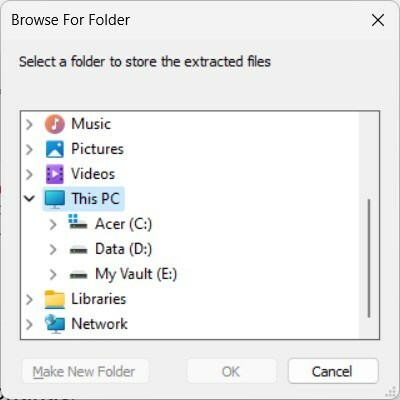
- Μεταβείτε στη θέση όπου έχετε εξαγάγει τα περιεχόμενα.
- Κάντε δεξί κλικ στο κενό διάστημα.
- Επιλέγω Νέος και μετά Μπλοκ ΣΗΜΕΙΩΣΕΩΝ.
- Επικολλήστε το παρακάτω περιεχόμενο στο Σημειωματάριο.
- Αποθηκεύστε το αρχείο ως Λήψη.xml και στον ίδιο κατάλογο με το setup.exe (αναφέρεται στο βήμα 5).
- Ανοιξε το Configuration.xml αρχείο και τροποποιήστε το περιεχόμενό του όπως φαίνεται παρακάτω.
- Στο φάκελο όπου έχετε αποθηκεύσει το Λήψη.xml αρχείο, πατήστε στη γραμμή διευθύνσεων και πληκτρολογήστε cmd.
- Πληκτρολογήστε την παρακάτω εντολή και πατήστε Εισαγω να είναι η διαδικασία λήψης.
Setup.exe /download Download.xml
2. Δημιουργήστε την εφαρμογή SCCM
- Ανοιξε το Κονσόλα SCCM.
- Κάντε κλικ στο Βιβλιοθήκη λογισμικού.
- Επιλέγω Διαχείριση Εφαρμογών.
- Κάντε κλικ στο Εφαρμογές.
- Κάντε δεξί κλικ Εφαρμογές και επιλέξτε Δημιουργία Εφαρμογής.
- Στην καρτέλα Γενικά, επιλέξτε Καθορίστε με μη αυτόματο τρόπο τις πληροφορίες της εφαρμογής και κάντε κλικ στο Επόμενο.
- Επιλέγω Γενικές πληροφορίες από αριστερά.
- Εισαγάγετε α όνομα για την εφαρμογή.
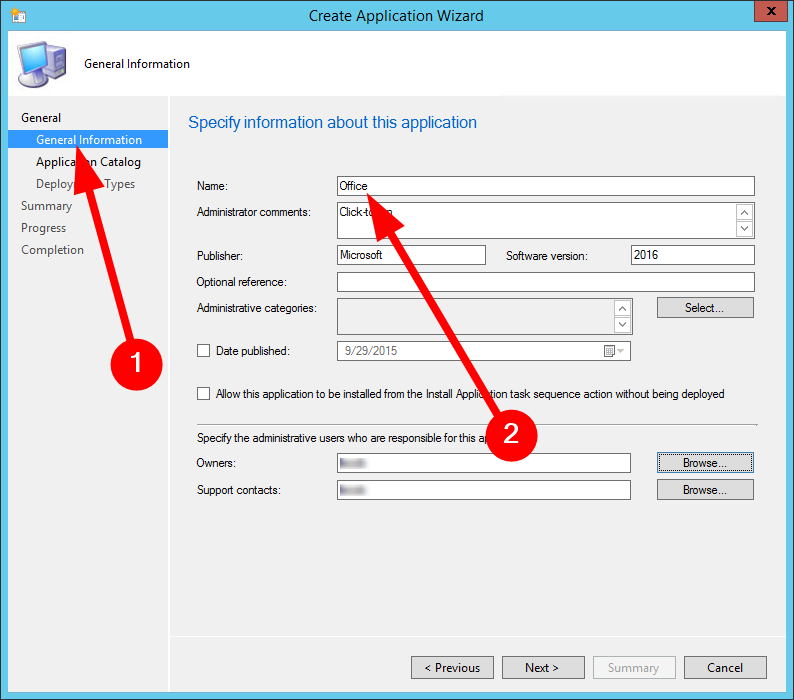
- Επιλέγω Κατάλογος Εφαρμογών από το αριστερό παράθυρο και παρέχετε τις πληροφορίες που ζητήσατε.

- Στο Τύποι ανάπτυξης και Περίληψη καρτέλες, επιλέξτε Επόμενο.
- Επιλέγω Κλείσε με την ολοκλήρωση του οδηγού.
- 3 τρόποι για να αντιστοιχίσετε μια μονάδα δίσκου δικτύου στα Windows 10
- Τρόπος αναγκαστικής εκκίνησης των Windows 10 σε ασφαλή λειτουργία
- Παραβίαση DLL: Τι είναι και πώς να το σταματήσετε με ασφάλεια;
3. Επιλέξτε τον τύπο ανάπτυξης
- Ανοιξε το Κονσόλα SCCM.
- Κάντε κλικ στο Βιβλιοθήκη λογισμικού.
- Επιλέγω Διαχείριση Εφαρμογών.
- Κάντε κλικ στο Εφαρμογές.
- Κάντε δεξί κλικ στο Office 2016 και επιλέξτε Δημιουργία τύπου ανάπτυξης.
- Στο Γενικός καρτέλα, επιλέξτε Πρόγραμμα εγκατάστασης σεναρίων και επιλέξτε Επόμενο.
- Στο Γενικές πληροφορίες καρτέλα, πληκτρολογήστε το όνομα του τύπου ανάπτυξης ή οποιαδήποτε άλλη πληροφορία και επιλέξτε Επόμενο.
- Στο Περιεχόμενο αυτί:
- Στο Περιεχόμενο-Τοποθεσία στο πλαίσιο, εισαγάγετε το κοινόχρηστο στοιχείο δικτύου όπου έχετε το Εργαλείο ανάπτυξης του Office, το αρχείο Configuration.xml και τα αρχεία εγκατάστασης του Office 365 ProPlus που έχουν ληφθεί από το Διαδίκτυο.
- Στο Πρόγραμμα εγκατάστασης κουτί, τύπος Setup.exe /configure Configuration.xml.
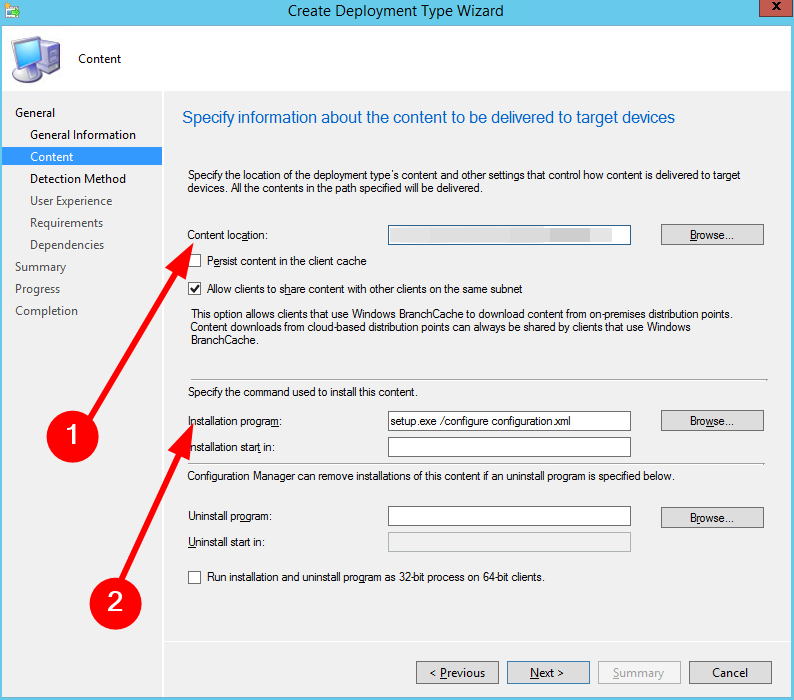
- Κάντε κλικ Επόμενο.
- Επιλέγω Προσθήκη ρήτρας στο Μέθοδος ανίχνευσης αυτί.
- Στο Κανόνας ανίχνευσης πλαίσιο διαλόγου,
- Επιλέγω Windows Installer στο Τύπος ρυθμίσεων λίστα.
- Στο Κωδικός προϊόντος πλαίσιο, εισάγετε (90160000-008F-0000-1000-0000000FF1CE)
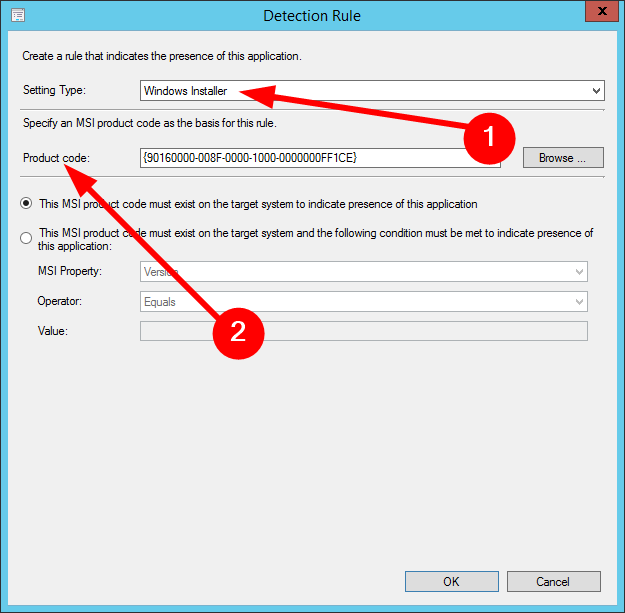
- Τύπος Εντάξει.
- Στο Εμπειρία χρήστη σελίδα, επιλέξτε Εγκατάσταση για το σύστημα επιλογή στο Συμπεριφορά εγκατάστασης αναπτυσσόμενο.

- Επιλέγω Επόμενο για το Απαιτήσεις και Εξαρτήσεις καρτέλες.
- Επιλέγω Κλείσε.
Αυτό είναι από εμάς σε αυτόν τον οδηγό. Έχουμε έναν οδηγό που εξηγεί πώς μπορείτε κατεβάστε το Microsoft Excel δωρεάν στον υπολογιστή σας με Windows 11.
Επίσης, μπορείτε να δείτε τον οδηγό μας που εξηγεί λεπτομερώς πώς μπορείτε ενσωματώστε το ChatGPT με το Microsoft Word. Έχουμε επίσης εξηγήσει μερικούς τρόπους που θα βοηθήσουν για να κάνετε το Excel να τρέχει πιο γρήγορα.
Αρκετοί αναγνώστες ανέφεραν ότι συνάντησαν το Το Word βρήκε σφάλμα μη αναγνώσιμου περιεχομένου. Μπορείτε να το επιλύσετε εύκολα ακολουθώντας τις λύσεις στον οδηγό μας.
Μη διστάσετε να μας ενημερώσετε στα παρακάτω σχόλια εάν κατανοείτε τον οδηγό μας σχετικά με τον τρόπο ανάπτυξης του Office 2016 χρησιμοποιώντας το SCCM ακολουθώντας τα παραπάνω βήματα.
Έχετε ακόμα προβλήματα; Διορθώστε τα με αυτό το εργαλείο:
ΕΥΓΕΝΙΚΗ ΧΟΡΗΓΙΑ
Εάν οι παραπάνω συμβουλές δεν έχουν λύσει το πρόβλημά σας, ο υπολογιστής σας ενδέχεται να αντιμετωπίσει βαθύτερα προβλήματα με τα Windows. Συνιστούμε λήψη αυτού του εργαλείου επισκευής υπολογιστή (αξιολογήθηκε Εξαιρετικά στο TrustPilot.com) για να τους αντιμετωπίσετε εύκολα. Μετά την εγκατάσταση, απλώς κάντε κλικ στο Εναρξη σάρωσης κουμπί και μετά πατήστε το Φτιάξ'τα όλα.